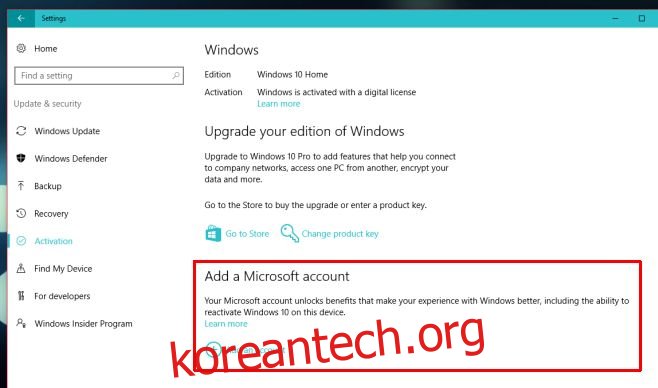PC에 Windows 10을 설치할 때 라이선스를 묻는 메시지가 표시됩니다. OS 자체는 미디어 생성 도구를 통해 Microsoft에서 다운로드할 수 있지만 활성화가 필요합니다. Windows 10이 설치된 새 PC를 구입했다면 OEM 라이선스가 있는 것입니다. 즉, 마더보드에 연결되어 있습니다. OEM 라이선스는 마더보드를 변경하지 않는 한 잃어버리는 것이 거의 불가능합니다. 새로 설치가 원활하게 진행되고 Windows 10은 사용자 입력 없이 자동으로 제품 키를 찾습니다. 온라인에서 구매하는 소프트 키는 하드웨어와 관련이 없습니다. 즉, 마더보드에 연결되어 있지 않으면 잃어버리기가 훨씬 쉽습니다. 제품 키로 파일을 잘못 배치하면 새로 설치한 후 Windows 10을 정품 인증할 수 없습니다. 사용자가 라이선스 손실을 방지할 수 있도록 Windows 10 1주년 업데이트를 통해 Windows 10 라이선스를 Microsoft 계정에 연결할 수 있습니다. 라이선스를 분실한 경우 Windows 10에 계정을 추가하기만 하면 OS가 활성화됩니다. 지금 연결하여 나중에 혜택을 받는 방법은 다음과 같습니다.
설정 앱을 열고 업데이트 및 보안 설정 그룹으로 이동합니다. 이 그룹에서 활성화 탭으로 이동합니다. 이미 Windows 10을 정품 인증했다고 가정합니다. 그렇지 않은 경우 정품 라이선스로 먼저 정품 인증한 다음 계속 진행합니다.
이 탭의 맨 아래에 ‘Microsoft 계정 추가’ 섹션이 있습니다. 그 아래에 있는 더하기 버튼을 클릭하여 Microsoft 계정을 추가합니다. Microsoft 계정에 로그인하라는 메시지가 표시되고 현재 사용자가 로컬 계정에서 Microsoft 계정으로 전환합니다. Microsoft 계정 대신 로컬 계정을 사용하여 현재 사용자에 로그인하려는 경우 새 사용자 계정을 만들어 이 계정 대신 사용하는 것이 좋습니다. 여기 정말 선택의 여지가 많지 않습니다.
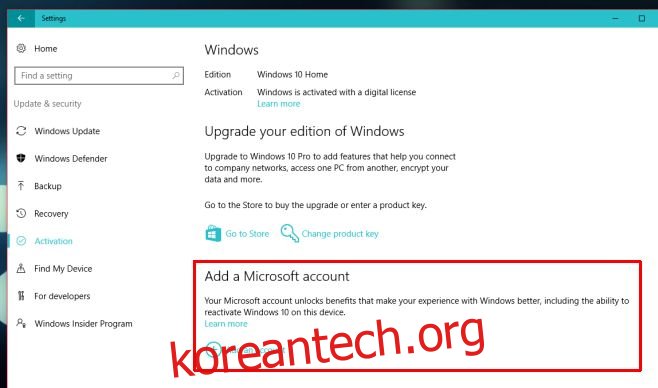
계정 추가 옵션이 비활성화되어 있으면 관리 권한이 없음을 의미합니다. 관리자 계정에 로그인하면 옵션이 활성화됩니다. 계정을 연결하면 계정 추가 섹션이 사라집니다. 계정이 연결되었다는 다른 표시는 제공하지 않습니다.
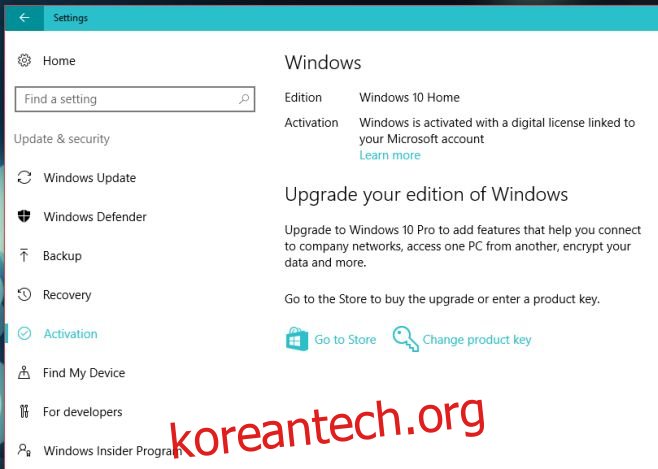
다음에 Windows 10을 새로 설치하거나 새로 설치할 때 OEM 라이선스가 자동으로 감지되지 않거나 소프트웨어 라이선스 키를 찾을 수 없는 경우 Microsoft 계정에 로그인하여 정렬하면 됩니다. ‘활성화’ 탭에서 프로세스를 안내합니다.